番茄花园传授win7系统待机状态自动断网的技巧?
很多对电脑不太懂的朋友留言询win7系统待机状态自动断网的处理方法,虽然win7系统待机状态自动断网处理起来不是很难,可是网上众多朋友还不知道怎么处理,小编今天希望大家学习到的是win7系统待机状态自动断网比较容易操作的方法。你只用依照按照 1、其实有个最简单的方法,在进行文件下载的时候,保持电脑一直不要进入待机状态就可以了,不过这种方法却解决不了根本的具处理步骤吧!一旦离开的时候,待机断网问题又出现了,这时候可以通过修改注册表来解决。 2、单击组合键win+r将运行窗口打开,在里面输入“regedit.exe”之后再点击“确定”按键的步骤即可,还有不知道win7系统待机状态自动断网么解决的朋友赶快来学习一下吧!
1、其实有个最简单的方法,在进行文件下载的时候,保持电脑一直不要进入待机状态就可以了,不过这种方法却解决不了根本的具处理步骤吧!一旦离开的时候,待机断网问题又出现了,这时候可以通过修改注册表来解决。
在对注册表修改的时候一定要按照小编的方法来操作,否则就有可能导致修不好而出现更严重的故障。
2、单击组合键win+r将运行窗口打开,在里面输入“regedit.exe”之后再点击“确定”按键,如下图:
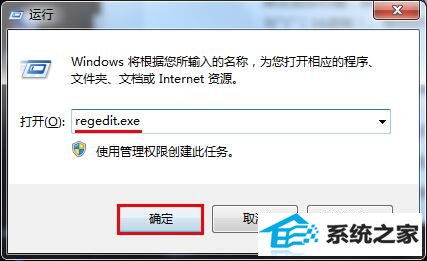
3、注册表编辑窗口打开之后将以下选项逐一的展开HKEY_LoCAL_MACHinEsYsTEMCurrentControlsetControlsessionManagerpower,接着在右边的空白处鼠标右键点击新建“dwoRd32位”的值,如下图:
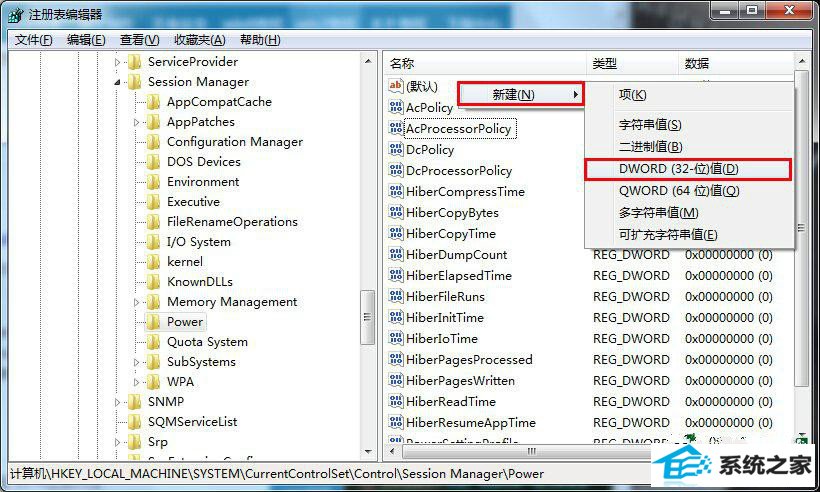
4、将新建的数值命名为“AwayModeEnabled”,然后左键双击,这时候就会弹出一个新的窗口,在里面单击“十六进制”,把里面的数值改为“1”,完成之后单击“确定”退出注册表编辑器,如下图:
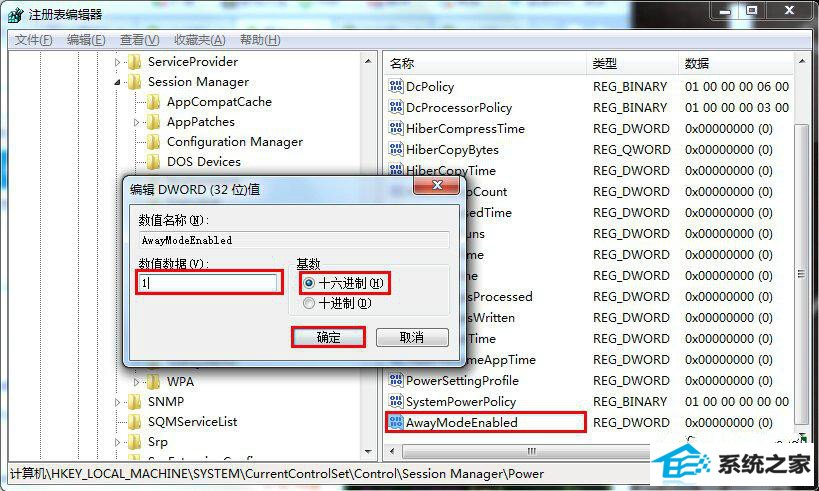
相关系统推荐
-

-
 深度技术win7 32位 免激活专注清爽版v2024.08
深度技术win7 32位 免激活专注清爽版v2024.08更新时间:2024-07-23
深度技术win7 32位 免激活专注清爽版v2024.08硬盘空间分区优化,并对所有软件安装路径进行优化,.....
-
 新萝卜家园WinXP 娱乐纯净版 2021.04
新萝卜家园WinXP 娱乐纯净版 2021.04更新时间:2021-04-11
新萝卜家园WinXP 娱乐纯净版 2021.04安装完成后使用administrator账户直接登录系统,无需手动.....
-
 大地系统Win10 热门装机版32位 2021.06
大地系统Win10 热门装机版32位 2021.06更新时间:2021-05-15
大地系统Win10 热门装机版32位 2021.06安装系统可选择DOS模式或WinPE模式安装,避免有些硬件下.....
系统栏目
系统排行
系统推荐
 番茄花园Windows10 正式纯净版32位 2021.04
番茄花园Windows10 正式纯净版32位 2021.04日期:04-115328
 通用系统Windows10 推荐装机版64位 2021.06
通用系统Windows10 推荐装机版64位 2021.06日期:05-159946
 电脑公司Ghost Win7 64位 娱乐纯净版 2021.06
电脑公司Ghost Win7 64位 娱乐纯净版 2021.06日期:05-159217
 通用系统Win8.1 通用纯净版32位 2021.06
通用系统Win8.1 通用纯净版32位 2021.06日期:05-157746
 绿茶系统Win7 64位 完美装机版 2021.06
绿茶系统Win7 64位 完美装机版 2021.06日期:05-153589
 通用系统Win8.1 极速纯净版 2021.06(64位)
通用系统Win8.1 极速纯净版 2021.06(64位)日期:05-157104





